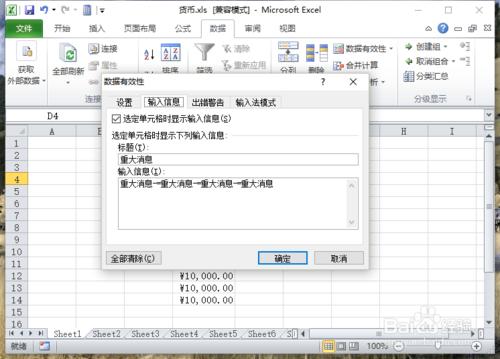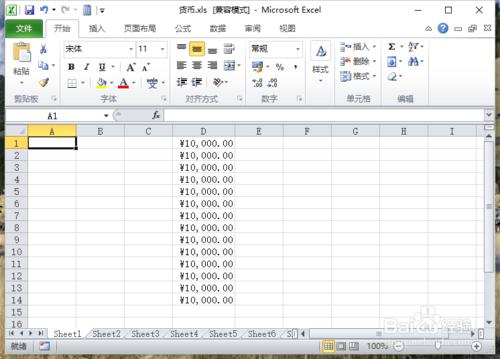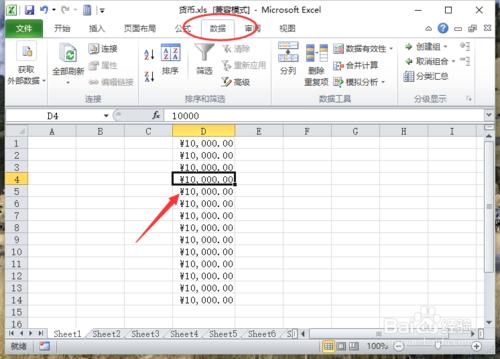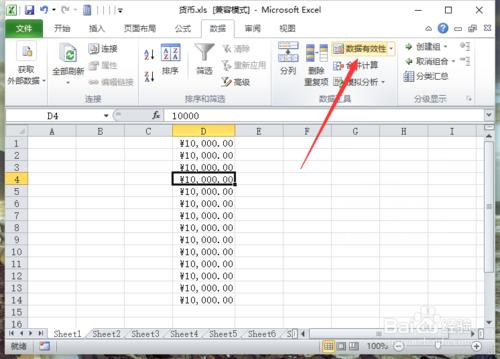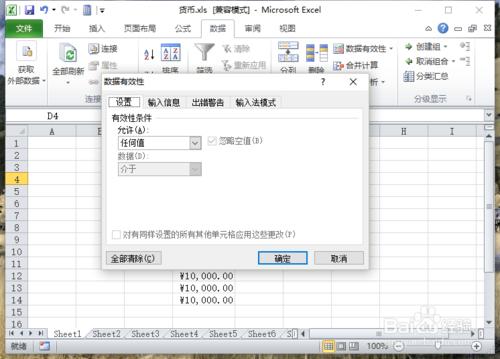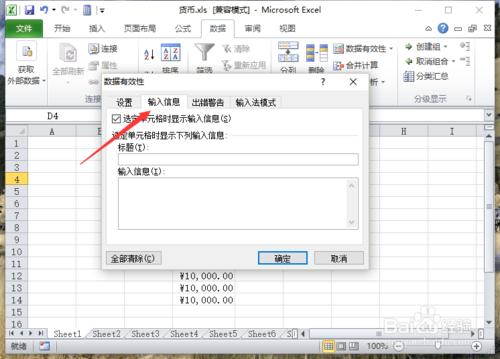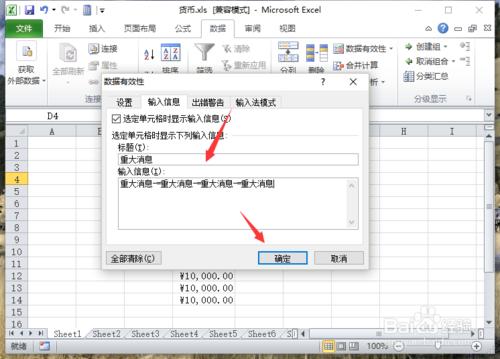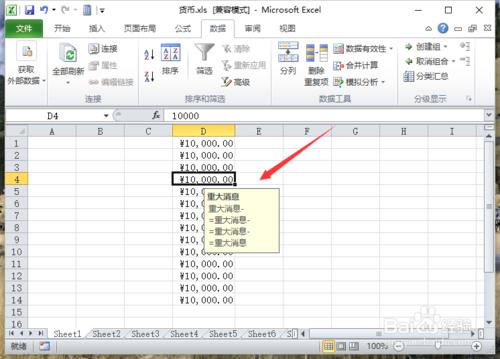Excel2010中,用Excel表格編輯未知賬目或是出差錯賬目時,為了避免糾紛可在單元格內容中新增內容提示說明該賬目是什麼原因出差錯,要實現這種效果可以按照下面的方法來操作!一起來看看吧!
工具/原料
電腦
Excel2010
方法/步驟
一、在電腦桌面的Excel2010工作簿程式圖示上雙擊滑鼠左鍵,將其開啟執行。開啟需要編輯的Excel表格檔案。如圖所示;示;
二、選中需要編輯的單元格,並開啟“資料”選單選項卡。如圖所示;
三、在“資料”選單選項卡中,點選“資料工具”功能去的“資料有效性”按鈕選項。如圖所示;
四、這個時候會彈出“資料有效性”對話方塊。如圖所示;
五、在“資料有效性”對話方塊中,選擇“輸入資訊”選項卡。如圖所示;
六、在選定單元格時顯示下列輸入資訊中,s輸入要提示的資訊內容。而後再點選“確定”按鈕。如圖所示;
七、回到Excel表格中,選中單元格,即可看到顯示的提示資訊內容。如圖所
示;